
デフォルトだらけのVRoid製の君だからこそ、Blenderで画像を撮るべき!
どうも!「ぷらむらいす」です。
今日は、VRoid製の3Dモデルを使用の方で「VRoid臭い」「VRoidのデフォルトだらけ」ということで悩んでいる貴方に向けに、記事を書きました。
先に言っておくと、サムネイル画像は、Blenderで画像を撮ったものです。
Blenderで画像を撮るって、どうゆうこと?
Blenderに、VRMファイルを読み込ませて、テクスチャーなどをお好みの感じに調節して、画像を作成することです。
Blenderとは?
Blenderは、「3Dモデルの作成」や「3Dを使用した静止画・動画を作成」などをするためのフリー(無料)のソフトウェアです。
プロの人でもBlenderを採用していることがあり、映像作品が作成されていることがあります。それほどまでに有名で高機能なソフトウェアです。
Vtuberの3Dモデルの中にも、Blenderを駆使して作成された作品があります。
VRMファイルとは?
VRMファイルとは、キャラクター・アバターを取り扱うための3Dモデルファイルです。VRMファイルを使用して「自分の顔や体の動きに合わせて3Dモデルを動かす」というソフトウェアが多くあります。
VRMファイルは、これらの経緯ゆえにVtuberをやる方には、欠かせないものとなっています。
Blenderで画像を撮る利点
Blenderで画像を撮る利点は、大きく4点あります。
マテリアル(モデルの顔や服の色)を、VRMファイル形式に囚われない形で、自由に表現できる
複雑な物理演算を、行うことができる
高解像度で、画像を出力できる
自由にポーズを、取らせることができる
それでは、それぞれの点を良く解説します。
マテリアルを、VRMファイル形式に囚われない形で、自由に表現できる
VRMファイルというのは、マテリアル表現にやや制限があり、VRoidがデフォルトで出力するマテリアル表現は、更に制限があります。
光沢表現や発光表現が難しいとされており、難しい点はテクスチャの表現で補うようにしています。
また、影の表現も、Blenderでカスタマイズした表現とVRMが持つデフォルトの表現では違い、VRMが持つMToom(アニメ調)の表現に囚われない形を取らせることができます。
複雑な物理演算を、行うことができる
Blenderでは、VRMファイルでは使えない、クロスシュミレーションやソフトボティ表現ができます。クロスシュミレーションを使えば、布がたなびく表現が綺麗にできます。
髪の毛の先が、フワッと動く表現が簡単にできるため、おすすめです。
高解像度で、画像を出力できる
どうでもいいことのように聞こえますが、これは真面目に大事な事で、画像の扱い方次第で、ジャギーが発生します。X(SNS)上に載せている多くのVRoid製のモデルの画像の多くが、ジャギーが発生しており非常にもったいないと言わざるを得ません。
自由にポーズを、取らせることができる
これは、一部のポーズが取れるビューアーでも、出来ることですが、Blenderでも出来ます。
また、体のモーションを取ることが出来るTDPTや、顔の表情を取ることが出来るiFacialMocapを使用することで、自分が体を動かしたことを3Dモデルに反映させて、画像を作成することが出来ます。
Blenderで画像を撮る欠点
マテリアル設定・物理演算決め・ポーズ決めの一連作業が面倒。特に、物理演算の設定が非常に面倒です。正直に言って、ノウハウが求められるところがあるので、慣れが必要です。
しかし、マテリアル設定・物理演算決めが、出来ていれば、使いまわしてポーズを取ることが出来るため、出来てしまえば…出来てしまえば…楽…です…。(そこまでが大変)
画像を撮る上であるといい物
VRM Add-on for Blender(必須)
まずは、BlenderにVRMファイルを読み込ませるために必要です。
KiryToonShader (超が付くほど有用)
KiryToonShader Ver2完成しました!
— Ryuma (@kiry0107) July 30, 2022
こちらで配布してますhttps://t.co/pDQOcyrGUI
Blenderにてアニメチックな質感が表現できるシェーダーです
例の如く自分用として作ってるので使い勝手良いか分かりませんが、良ければ使ってみてください#Blender #BlenderEevee #KiryToonShader pic.twitter.com/Yh3kTu1F1L
マテリアルを、お好みにしたい場合で、MToom(アニメ調)にしたい時には、必須と言っていいほどのシェーダーです。私は、これ以外のシェーダーは、使えませんし使う気がありません。
Gravity Collider Bone Physics for Blender (場合による)
物理演算をするためを簡単にできるようになるBlenderプラグインです。
これは、かなり簡単に言うとボーンの動きに物理演算(クロスシュミレーション)を適用するものタイプのものです。
ボーンに紐づいている部分が物理演算で動くため、VRMに近い表現の物理演算を行うことが出来ます。割と何も考えてなくても、お手軽に物理演算が出来るのでおすすめです。
VRoid2Pmx(場合による)
私は、Vroid2Pmxを使って、MMD用のモデル(PMXファイル)に変換して、MMD用のモーション(VMDファイル)を使ったことがあります。
個人的には、PMXに変換したモデルは使いにくいと感じているので、MMD用に作成されたモーションを使う以外の時は、やってません。
また、Blenderで動画撮るのは、パソコンにかなり負荷が掛かり、物理演算への手間がヤバいので、VRMLiveViewerなどでお手軽に動かした方がいいです。
なお、MMDをBlenderに読み込むときは、下記の「MMD Tools」というプラグインが追加で必要なので注意してください。
fSpy(場合による)
実写写真に合成させたい場合に使います。必ず欲しいと言うほどではありませんが、あると便利ですね。
Blenderで画像を撮る手順
それでは、早速作りたいところですが、本記事では、簡単にコツだけを紹介させていただきます。
1.マテリアルをお好みの形にする
「KiryToonShader」を使うと、簡単にアニメ調の表現が出来るので、駆使しながらお好みの表現にしていきます。
2.物理演算を付ける
物理演算は、簡単に4つほどの手法があります。場合によって、使い分けてください。
なお、スカートに適用する場合は、下の画像のように事前に部品ごとに分けて置くことをおすすめします。クロスシュミレーションには、「セルフコリジョン」というのがありますが、これはパソコンスペックを食う上に、重ねたスカートの場合、綺麗に演算されないことが多いので、重ねの場合は、分けて表現した方がいいです。
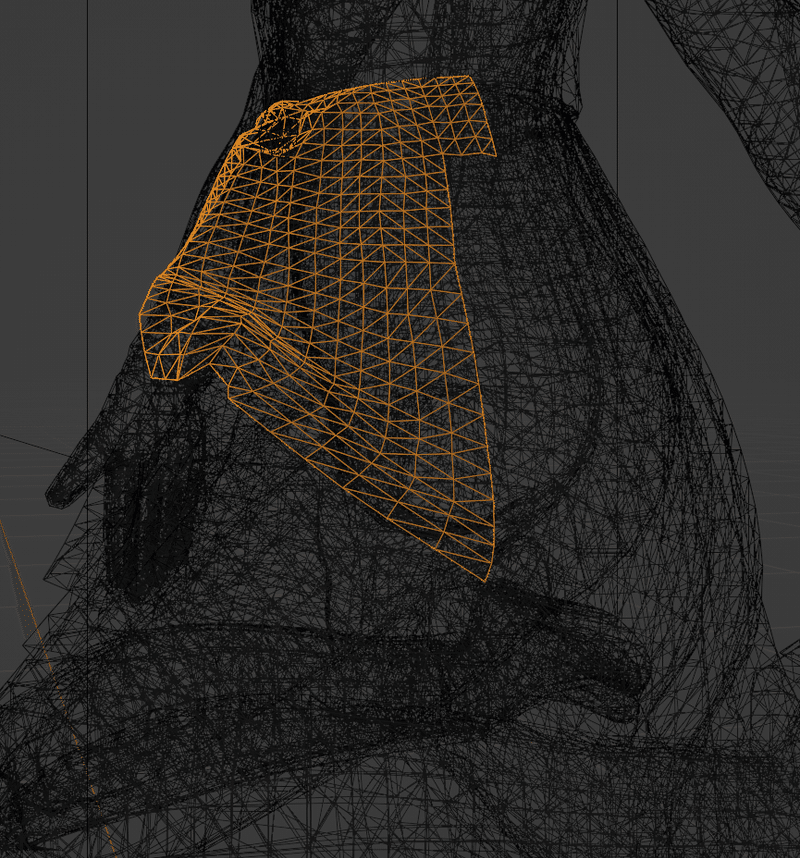

純粋にクロスシュミレーションを付ける
ゴニョニョして物理演算を付ける
「Gravity Collider Bone Physics for Blender」を使ってお手軽に付ける
ソフトボティを付ける
1番目は、普通にクロスシュミレーションを付けるだけの話です。欠点は、髪の毛に適用した場合、クシャクシャな感じになりやすい。
2番目は、下記のサイトのページのように「クロスシミュレーション + メッシュ変形」やら「クロスシミュレーション + サーフェス変形」と言った手法を使って物理演算をやる方法です。欠点は、兎に角!設定が面倒。
3番目は、簡単に設定できる。欠点は、ボーンの位置に物理演算の当たり判定が付く形になるので、メッシュとボーンの位置が、かけ離れている場合、表現に難が付く。
4番目は、ソフトボティですが、私はやったことがありません。というのも、ソフトボティはパソコンの性能を求められるので、私のオンボロパソコンではとてもではないですが使えません。(ドヤァ
3.ポーズを取る
適当にポーズを取りましょう。以上!
4.レンダリングする
レンダリングしましょう。以上!
まとめ
これ、自作の簡単に作ったVRoid製モデルだけでなく、こだわりのある3Dモデルを使用している方にも、ぜひやって頂きたい手法だと思っています。
というのも、「どれこれもテンプレートに沿ったものや画質が悪かったり、足がスカートを突き抜けたりと、いいモデルなのに!勿体ない!」と思ってしまうことが多いのです。
そんなわけで、ぜひぜひ、皆さんもBlenderで撮ってみてくださいね!
この後に載せてある画像は、Blenderで撮ったものです。参考してください。


